在线教你惠普Envy 15-ae019TX重装Win8.1系统的操作步骤
发布时间:2019-06-05 10:49:44 浏览数: 小编:wenxiang
在2015年上市的惠普Envy 15-ae019TX笔记本,在当年可是很多小伙伴首选购买的笔记本了,但是随着时间的推移,系统难免出现一些故障,如果是需要重装系统才可以解决的话,那我们怎么对惠普Envy 15-ae019TX笔记本进行Win8.1系统重装呢?下面,小编就来给大家简单介绍一下惠普Envy 15-ae019TX笔记本是如何重装Win8.1系统的。
过程一:准备工作
1、下载U盘启动工具制作U盘启动盘(微PE U盘启动盘制作方法(图解))
2、下载一款支持USB3.0的Win8.1系统:/win8/385.html
3、将下载好的win7系统进行解压,将里面的GHO文件复制到U盘启动工具盘中;
4、电脑磁盘中原来有资料的先做好备份,否则会丢失
过程二:BIOS修改与U盘启动:
1、开机一直按按ESC,出现以下界面后,再按F10进入BIOS,如图:

2、进入BIOS后,将移动键盘到“先进”选项下,选择"安全引导配置",按回车键进入设置;
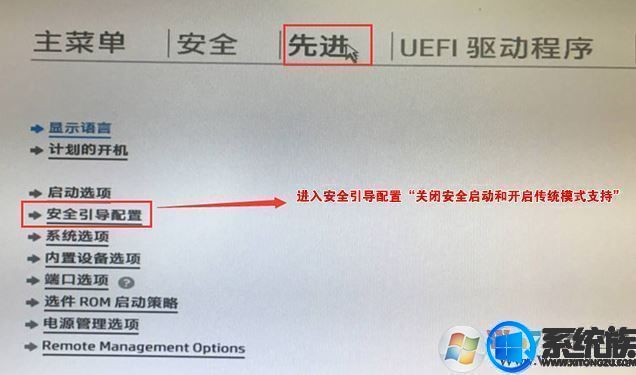
3、回车后,将配置传统支持和安全引导设置电脑“启用传统支持和禁用安全引导”以及去掉“启用MS UEFI CA密钥”前面的勾,然后按F10保存更改;
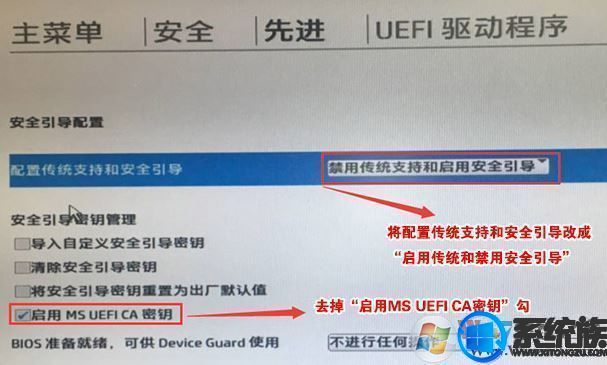
4、F10保存重启后再次开机按ESC,然后选择F10进入BIOS设置,将进入刚设置的地方,勾选“清除安全引导密钥”,然后再次F10保存;
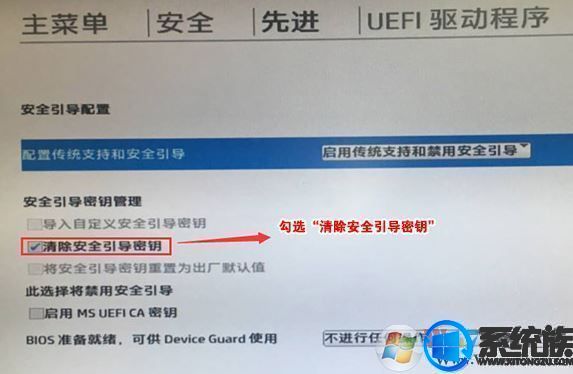
5、F10保存重启后再次开机按ESC,然后选择F10进入BIOS设置,将鼠标移动“先进”选项中,选择"启动选项"后回车进入,如图:
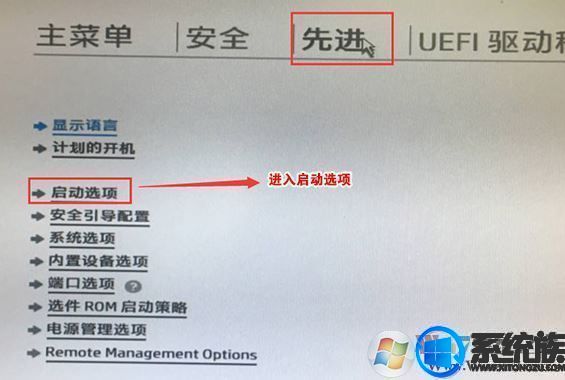
6、进入后将UEFI顺序前面的勾去掉,让机器默认为传统启动,这样方便安装WIN8,如图:
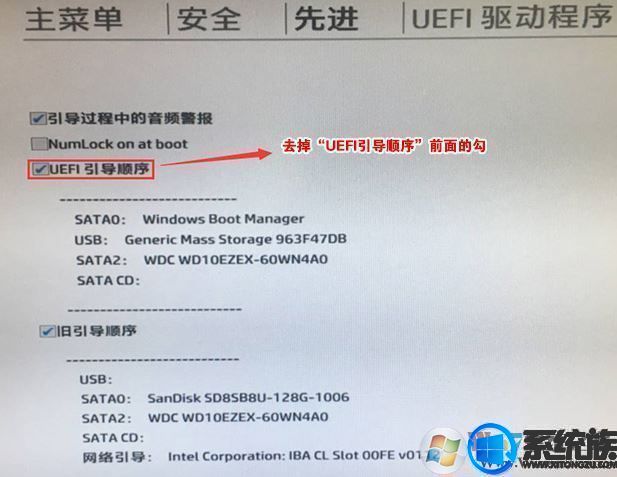
7、插入制作好的U盘启动盘,重启按ESC再按F9调出启动管理对话框,选择USB HDD识别到U盘启动进入PE,回车,如图:

过程三、电脑新手一键重装win8.1过程如下
1、下载快马一键重装软件到本地,比如下载到D盘,右键“以管理员身份运行”;
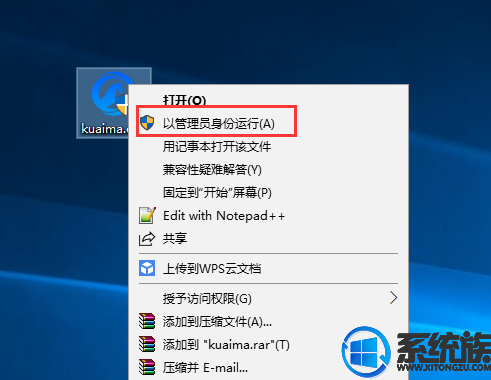
2、打开快马主界面,点击【立即重装系统】按钮;
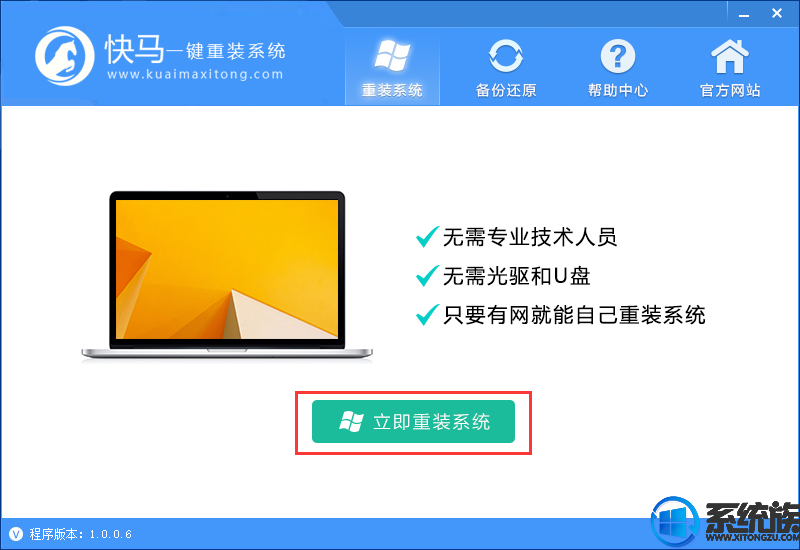 3、首先执行环境检测,检测通过才能使用本软件升级,之后点击【检测完成,下一步】;
3、首先执行环境检测,检测通过才能使用本软件升级,之后点击【检测完成,下一步】;
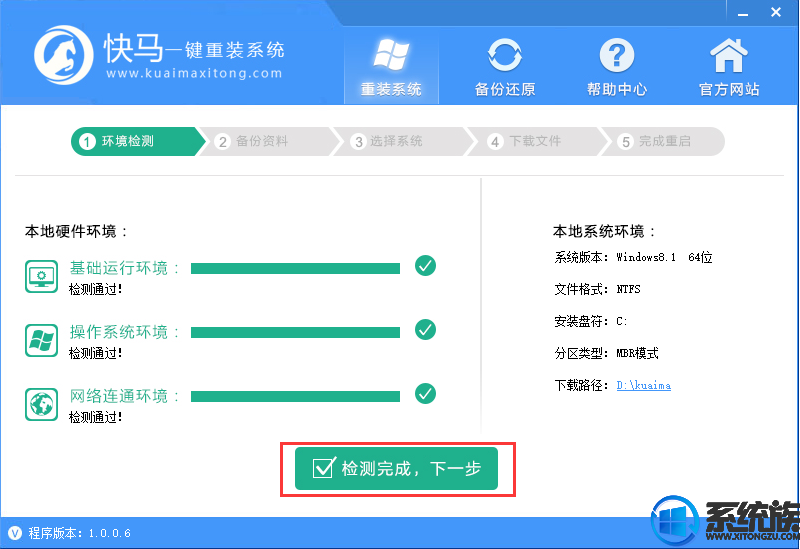
4、接着选择要备份的资料,默认都勾选上,然后点击【备份资料进行下一步】;
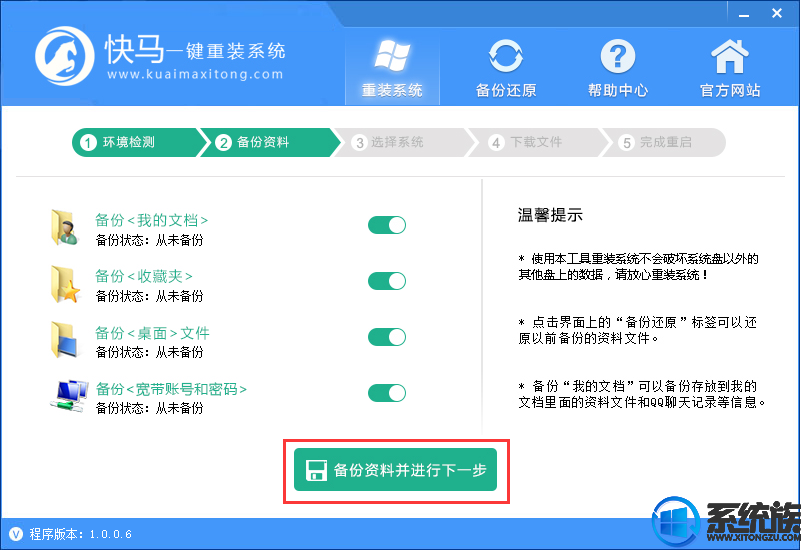
5、选择要重装的win8版本,一般根据内存选择,4G以下内存选择win8 32位,4G以上的选择win8 64位,这边选择32位,选好之后点击【安装此系统】;
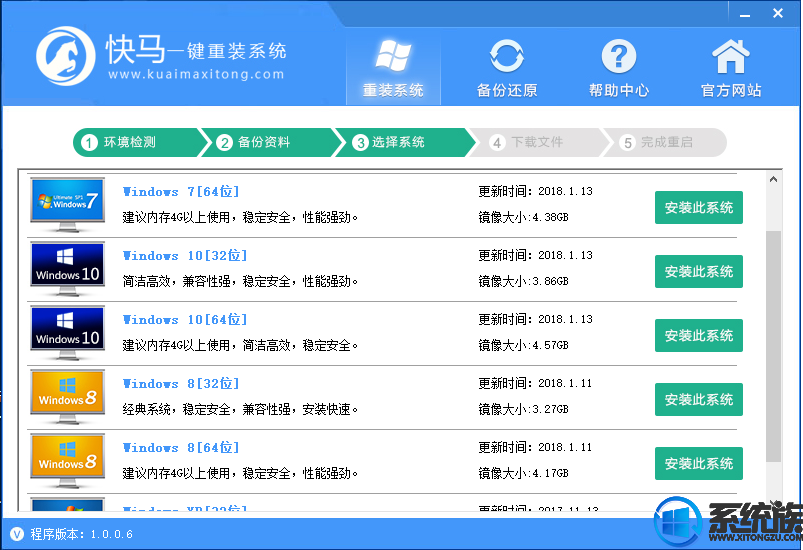
6、之后进入联网下载win8系统镜像的过程,下载时间取决于网络速度,等待即可;
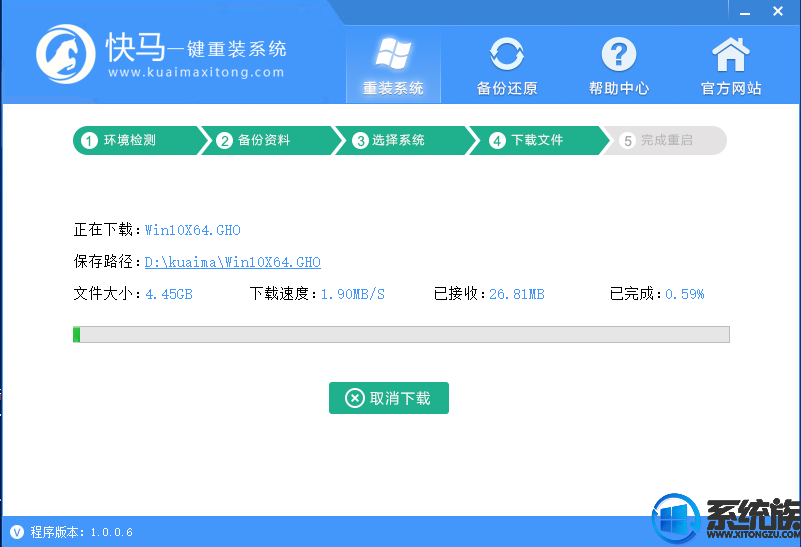
7、win8镜像下载之后,继续下载系统引导组件并自动安装;
8、引导安装完成之后,一切准备就绪,10秒后自动重启进入重装过程;
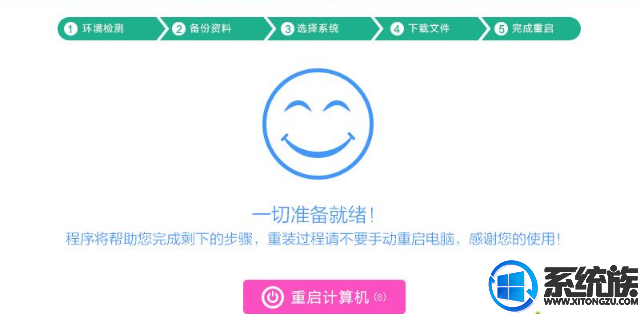
9、启动进入windows启动管理器界面,自动选择【快马重装系统】进入;
10、之后的过程都是自动执行的,在这边执行win8系统安装部署到C盘的过程,等待几分钟;
 11、上一步完成后重启进入到这边,执行win8组件、驱动安装过程,安装过程自动执行激活操作;
11、上一步完成后重启进入到这边,执行win8组件、驱动安装过程,安装过程自动执行激活操作;
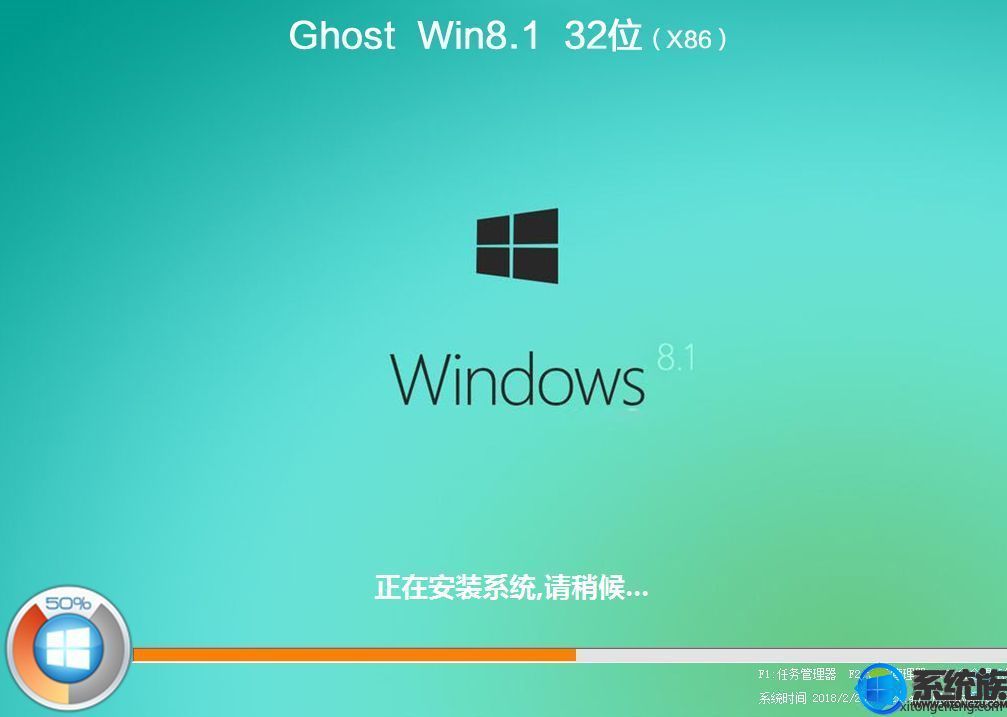
12、在启动进入全新win8系统界面时,小白就完成了一键重装系统win8过程。
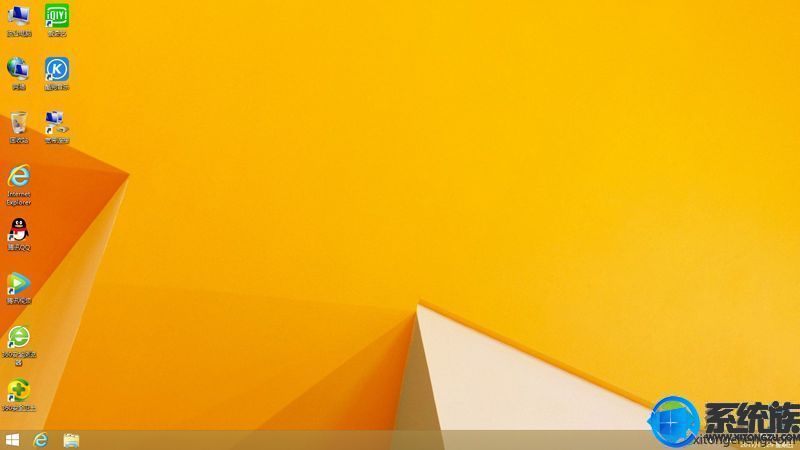
以上全部过程,大家看明白了吗?如果需要马上对惠普Envy 15-ae019TX笔记本进行重装Win8.1系统的话,可以按照此篇分享的步骤来进行,希望本篇教程对大家有所帮助,更多有用的教程,请多多关注系统族。
过程一:准备工作
1、下载U盘启动工具制作U盘启动盘(微PE U盘启动盘制作方法(图解))
2、下载一款支持USB3.0的Win8.1系统:/win8/385.html
3、将下载好的win7系统进行解压,将里面的GHO文件复制到U盘启动工具盘中;
4、电脑磁盘中原来有资料的先做好备份,否则会丢失
过程二:BIOS修改与U盘启动:
1、开机一直按按ESC,出现以下界面后,再按F10进入BIOS,如图:

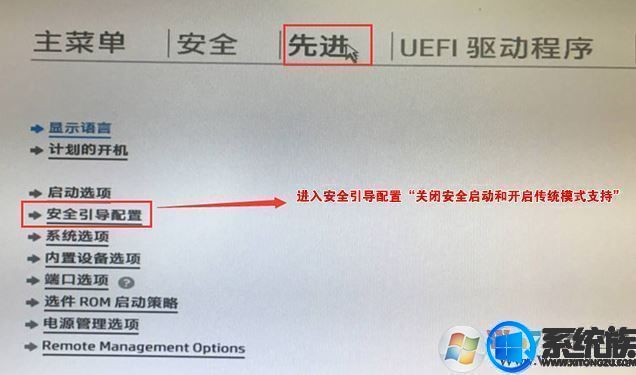
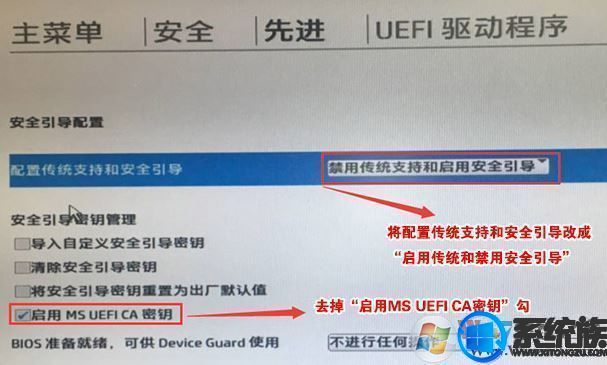
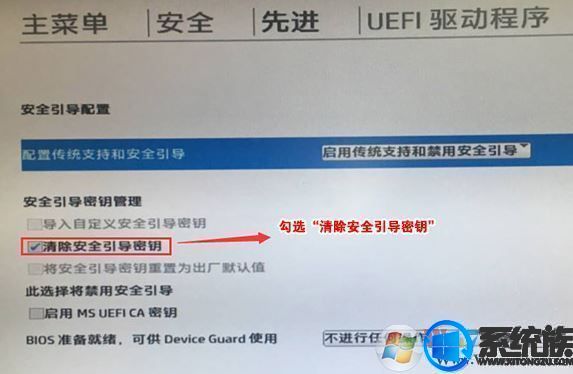
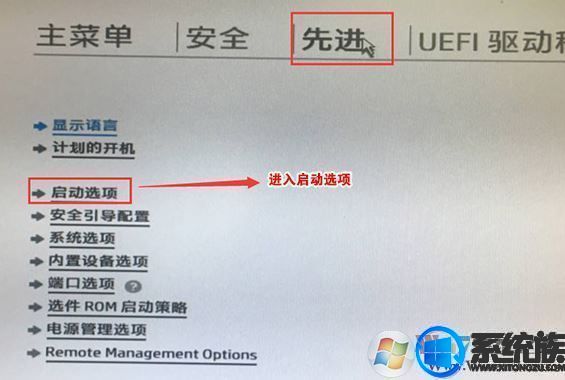
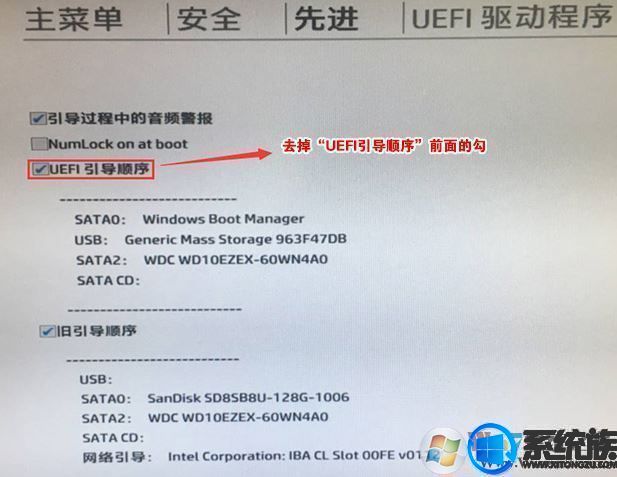

过程三、电脑新手一键重装win8.1过程如下
1、下载快马一键重装软件到本地,比如下载到D盘,右键“以管理员身份运行”;
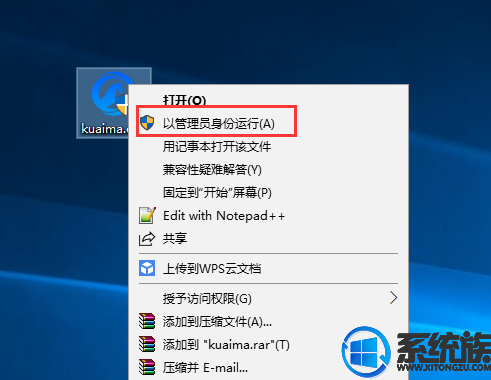
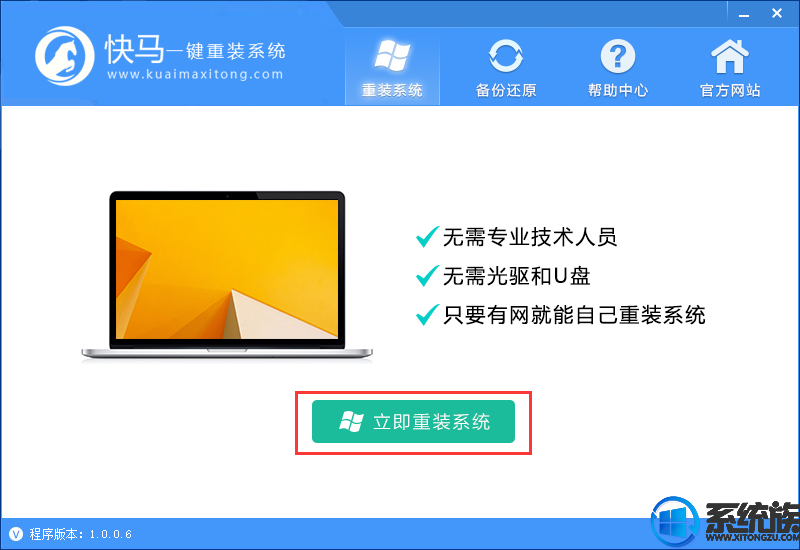
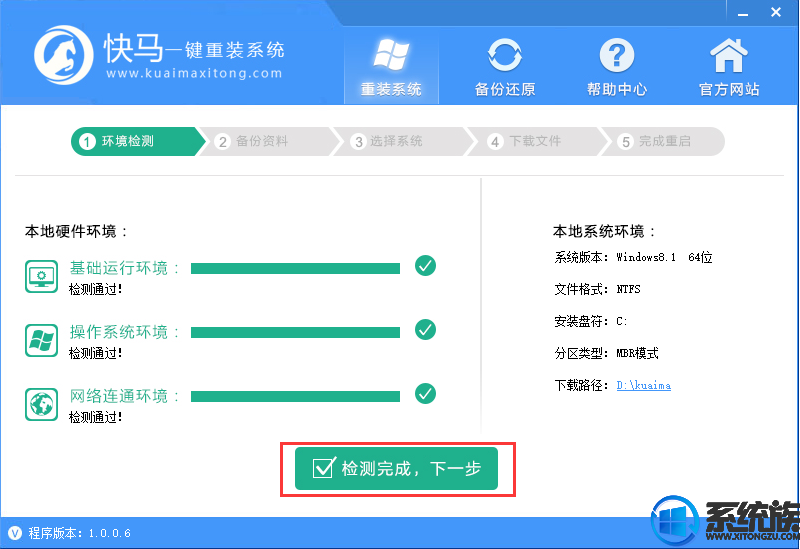
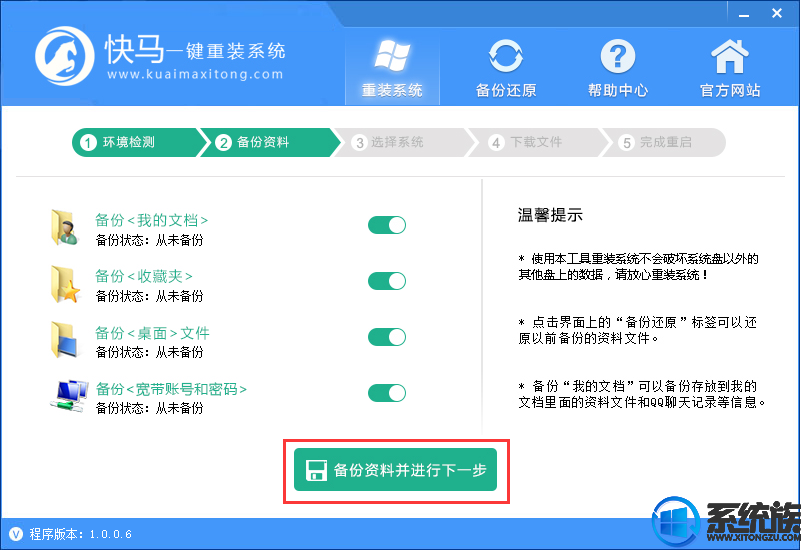
5、选择要重装的win8版本,一般根据内存选择,4G以下内存选择win8 32位,4G以上的选择win8 64位,这边选择32位,选好之后点击【安装此系统】;
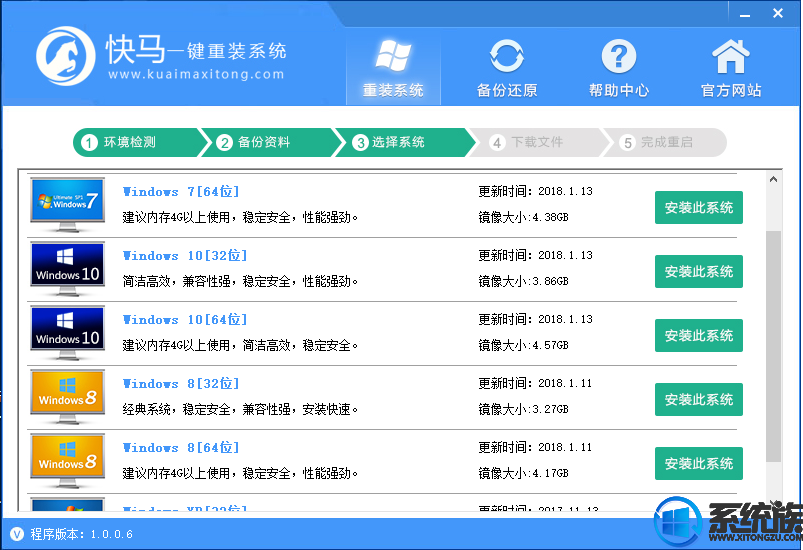
6、之后进入联网下载win8系统镜像的过程,下载时间取决于网络速度,等待即可;
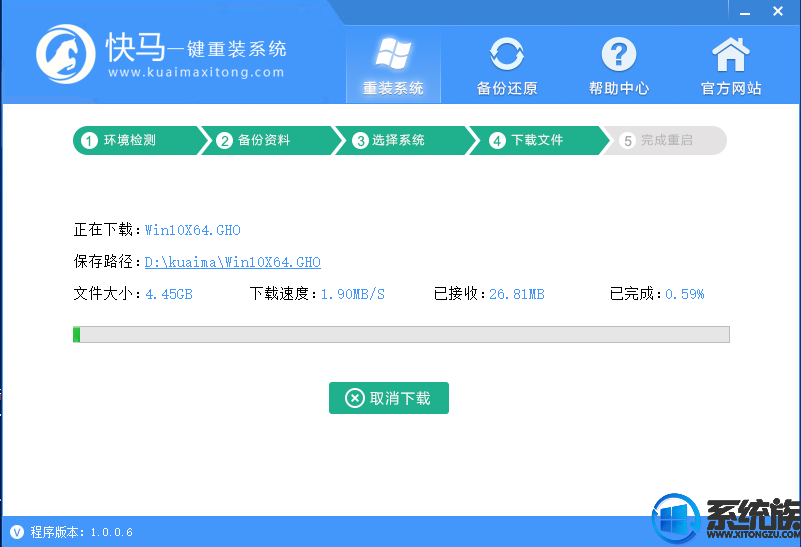
7、win8镜像下载之后,继续下载系统引导组件并自动安装;
8、引导安装完成之后,一切准备就绪,10秒后自动重启进入重装过程;
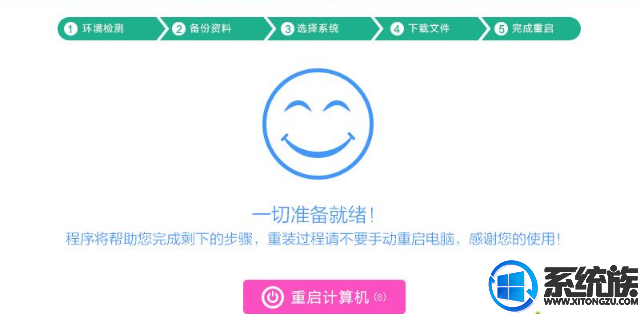
9、启动进入windows启动管理器界面,自动选择【快马重装系统】进入;
10、之后的过程都是自动执行的,在这边执行win8系统安装部署到C盘的过程,等待几分钟;

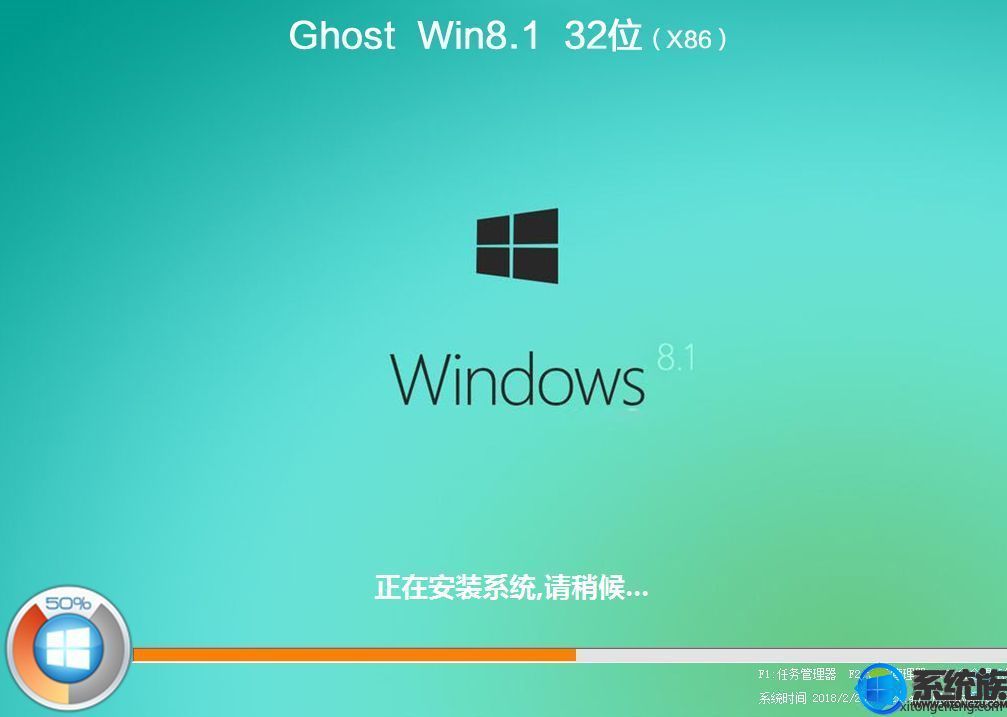
12、在启动进入全新win8系统界面时,小白就完成了一键重装系统win8过程。
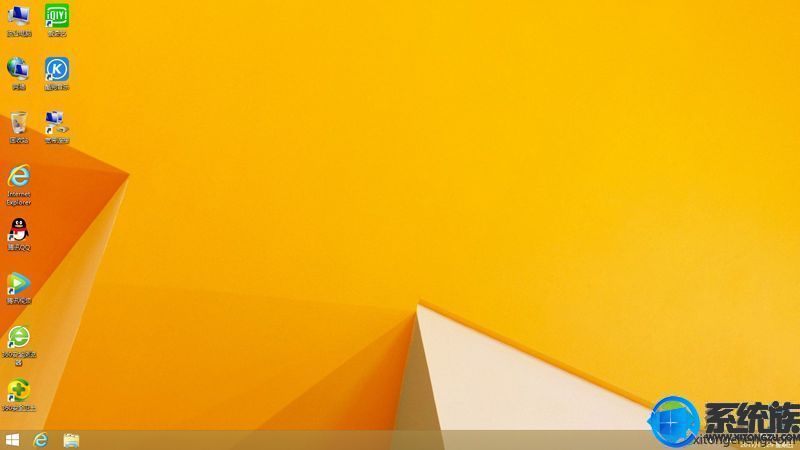
以上全部过程,大家看明白了吗?如果需要马上对惠普Envy 15-ae019TX笔记本进行重装Win8.1系统的话,可以按照此篇分享的步骤来进行,希望本篇教程对大家有所帮助,更多有用的教程,请多多关注系统族。



















